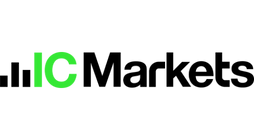1. Giới Thiệu Về IC Markets
1.1. IC Markets là sàn gì?

IC Markets là một sàn giao dịch ngoại hối (Forex) và CFD nổi tiếng, thành lập năm 2007 tại Úc. Sàn được cấp phép và quản lý bởi Ủy ban Chứng khoán và Đầu tư Úc (ASIC), Ủy ban Chứng khoán và Giao dịch Síp (CySEC) và Cơ quan Dịch vụ Tài chính Seychelles (FSA).
Với spread thấp, tốc độ khớp lệnh nhanh, và nền tảng giao dịch hiện đại như MetaTrader 4 (MT4), MetaTrader 5 (MT5) và cTrader, IC Markets thu hút hàng triệu nhà giao dịch trên toàn cầu.
1.2. Tại sao nên chọn IC Markets để giao dịch?

IC Markets được đánh giá cao nhờ các ưu điểm sau:
Chi phí giao dịch thấp: Spread chỉ từ 0.0 pip trên tài khoản Raw Spread.
Tốc độ khớp lệnh cực nhanh: Hệ thống máy chủ đặt tại New York và London giúp khớp lệnh mượt mà.
Không hạn chế giao dịch: Cho phép scalping, hedging và giao dịch thuật toán.
Hỗ trợ khách hàng 24/7: Đội ngũ hỗ trợ chuyên nghiệp, có hỗ trợ tiếng Việt.
Với những lợi thế này, IC Markets là lựa chọn hàng đầu cho các trader từ mới bắt đầu đến chuyên nghiệp.
Xem thêm các bài viết review sàn giao dịch từ VnRebates
- Đánh giá sàn RoboForex có uy tín không?
- Đánh giá sàn AETOS từ trải nghiệm thực tế
- Đánh giá sàn TMGM mới nhất 2025
2. Hướng Dẫn IC Markets Đăng Nhập Chi Tiết
Việc đăng nhập IC Markets khá đơn giản, nhưng bạn cần thực hiện đúng cách để đảm bảo an toàn và tránh các lỗi không mong muốn. Dưới đây là hướng dẫn chi tiết cách đăng nhập trên điện thoại, máy tính và cách lấy lại mật khẩu nếu quên.
2.1. Hướng dẫn đăng nhập IC Markets trên điện thoại
2.1.1 Đăng nhập trên nền tảng MT4/MT5
Nếu bạn muốn truy cập tài khoản IC Markets trên điện thoại, đầu tiên bạn cần cài đặt ứng dụng MetaTrader 4 (MT4) hoặc MetaTrader 5 (MT5) thông qua App Store (đối với iPhone) hoặc CH Play (đối với các dòng điện thoại android)
Nhà giao dịch tiến hành đăng nhập IC Market trên điện thoại theo các bước sau
Bước 1: Mở ứng dụng giao dịch (MT4/MT5) trên điện thoại
Bước 2: Chọn máy chủ (server) tương ứng để đăng nhập vào tài khoản ví dụ: ICMarketsSC-Demo06
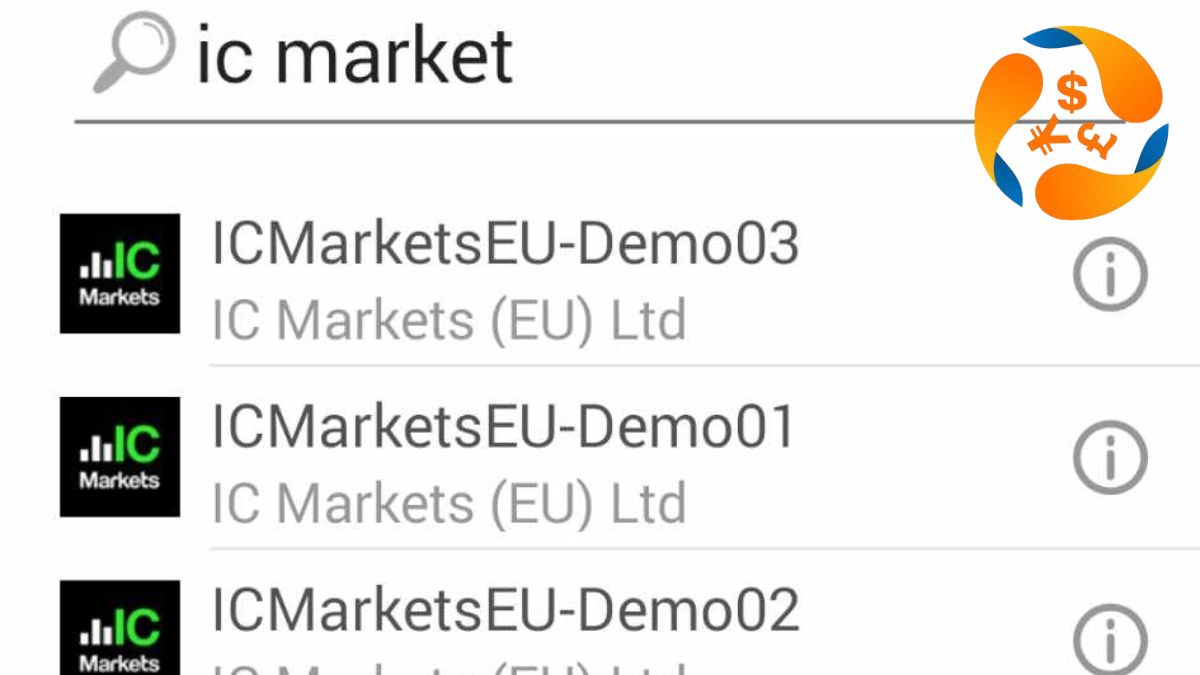
Bước 3: Nhập thông tin tài khoản giao dịch:
Số tài khoản: Được gửi vào email khi bạn đăng ký.
Mật khẩu giao dịch: Do IC Markets cung cấp khi nhà đầu tư khi tạo tài khoản.
Nhấn “Đăng nhập” để vào hệ thống
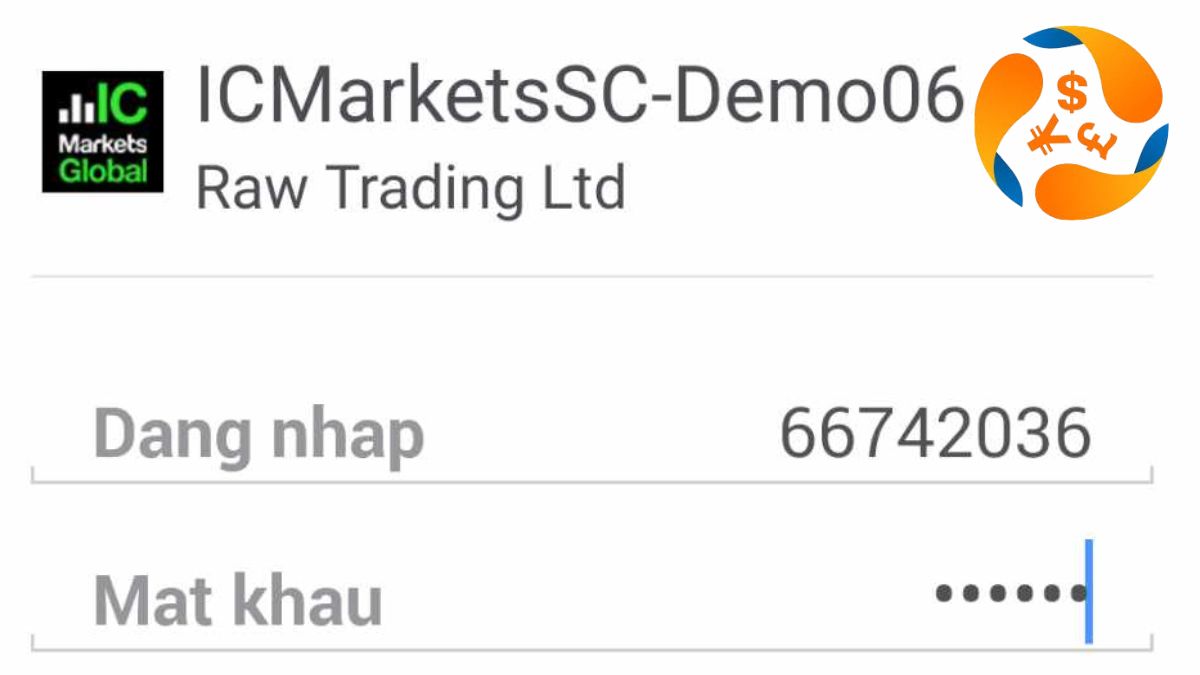
2.1.2 Đăng nhập trên ứng dụng cTrader
Bước 1: Tải ứng dụng cTrader trên điện thoại qua App Store hoặc CH Play
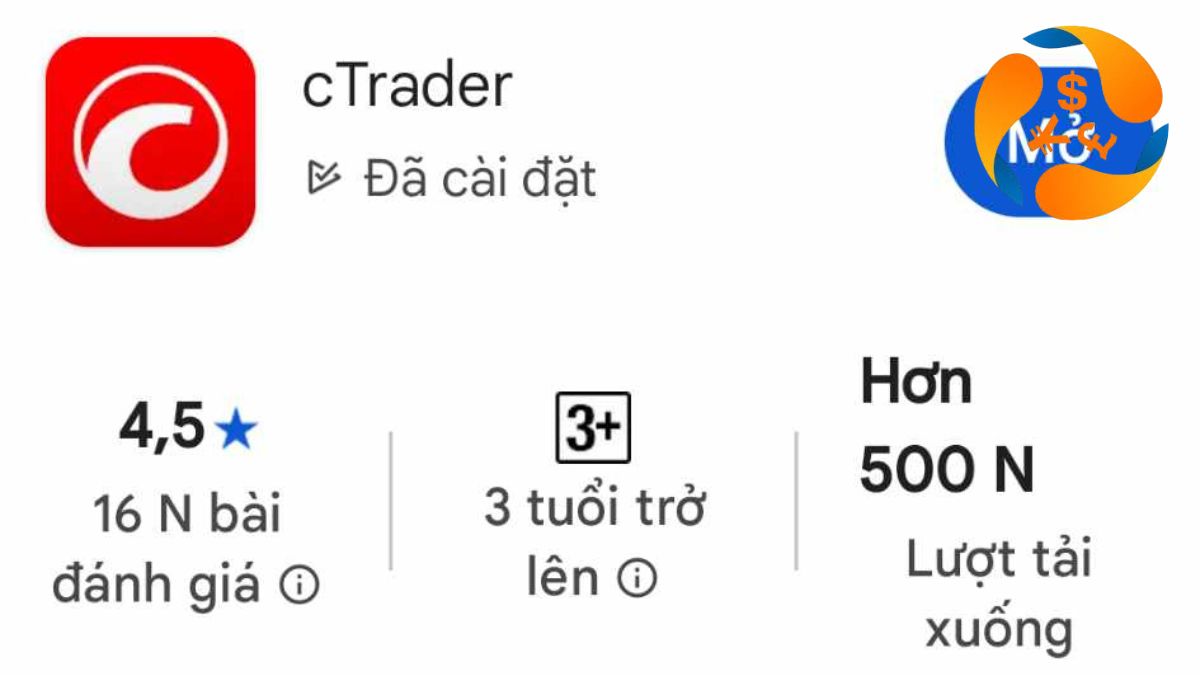
Bước 2: Truy cập vào ứng dụng cTrader trên điện thoại di động, tại đây bạn sẽ được yêu cầu cung cấp email và mật khẩu để đăng nhập. Bạn có thể chọn vào mục “Tạo cTrader ID” nếu chưa có tài khoản
Ngoài ra, nhà đầu tư có thể đăng nhập vào ứng dụng thông qua tài khoản facebook hoặc gmail
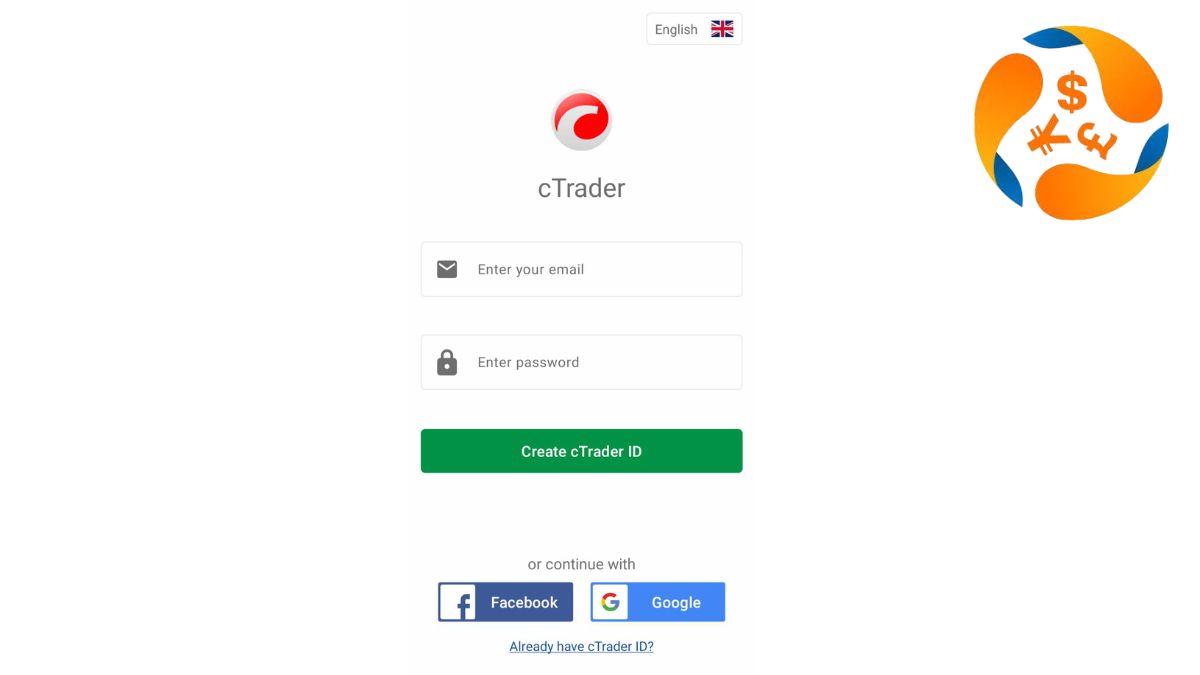
Bước 3: Nhập các thông tin cần thiết
Bước 4: Click nút “Đăng nhập” để vào hệ thống.
2.2 Hướng dẫn đăng nhập trên máy tính
2.2.1 Đăng nhập trên trình duyệt máy tính
Bước 1: Truy cập vào IC Markets theo đường dẫn https://icmarkets-vni.com/
Bước 2: Ở phía góc trên bên phải, bạn chọn “Khách hàng đăng nhập”
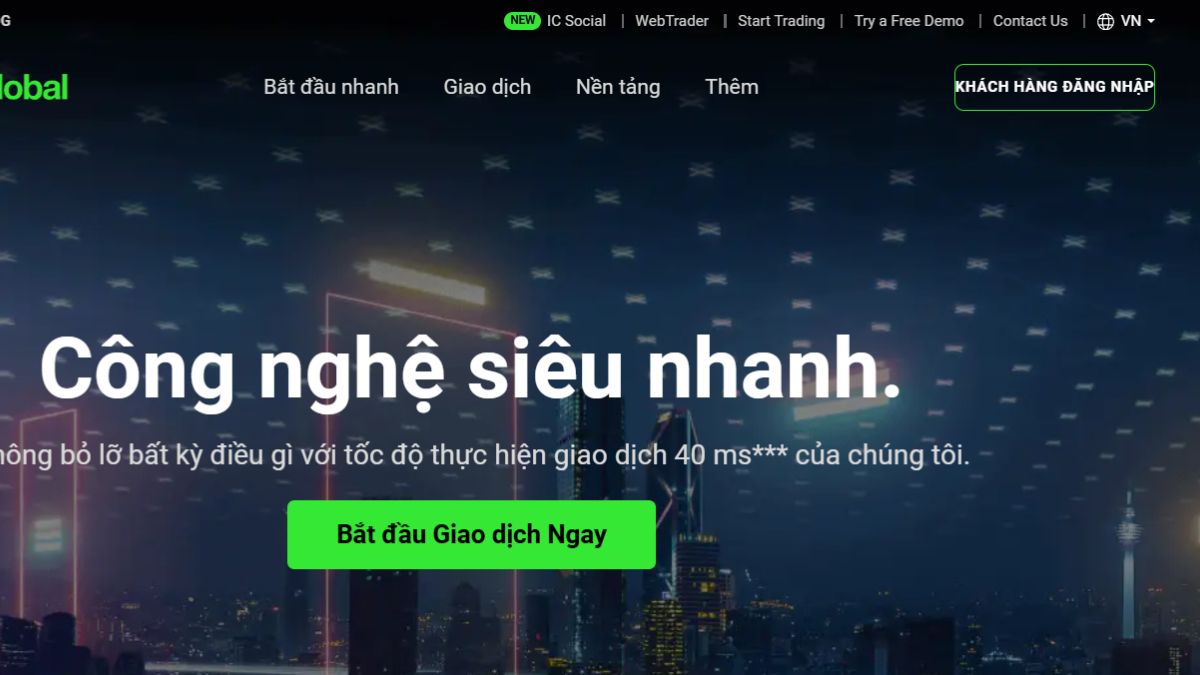
Bước 3: Điền thông tin email và mật khẩu đã đăng ký
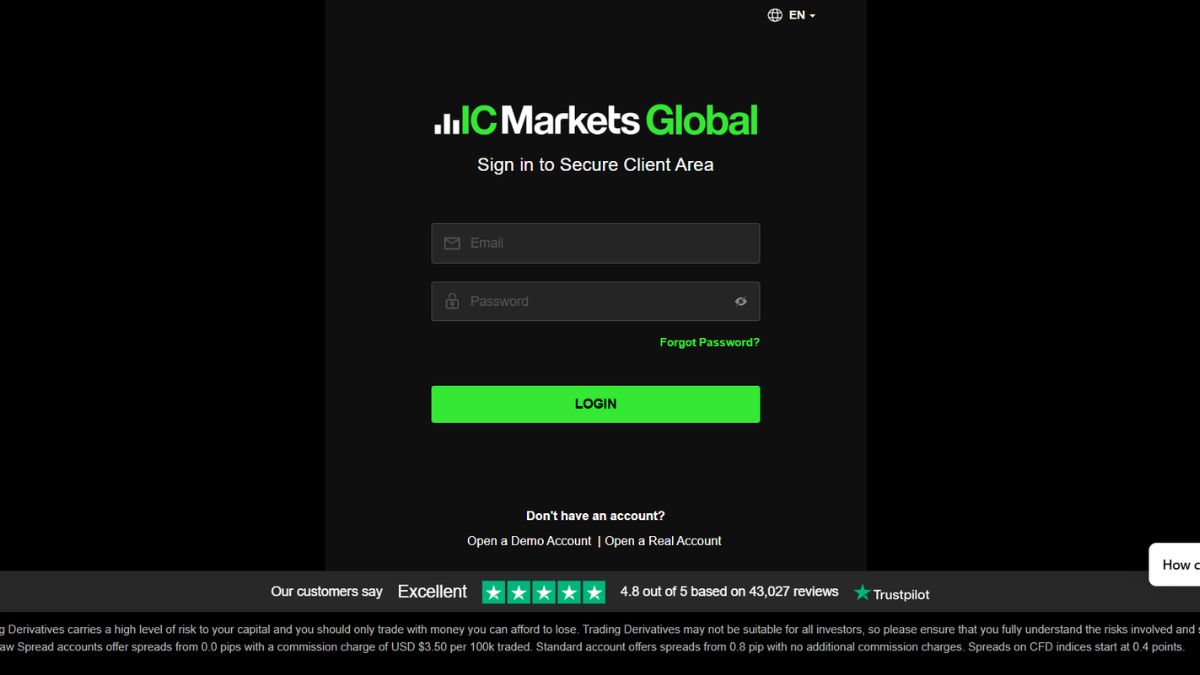
Bước 4: Bấm vào nút “Đăng nhập” để hoàn tất
2.2.2 Đăng nhập trên nền tảng MT4/MT5
Bước 1: Nhà đầu tư tải phần mềm giao dịch MT4/MT5 trên máy tính và cài đặt ứng dụng. Nếu bạn vẫn chưa cài đặt ứng dụng MT4/MT5 có thể tải trực tiếp MT4 tại ĐÂY hoặc tải MT5 tại ĐÂY
Bước 2: Mở ứng dụng MT4/MT5 sau khi hoàn tất cài đặt
Bước 3: Nhà đầu tư chọn sàn giao dịch bằng cách nhập tên “IC Market” trên thanh tìm kiếm.
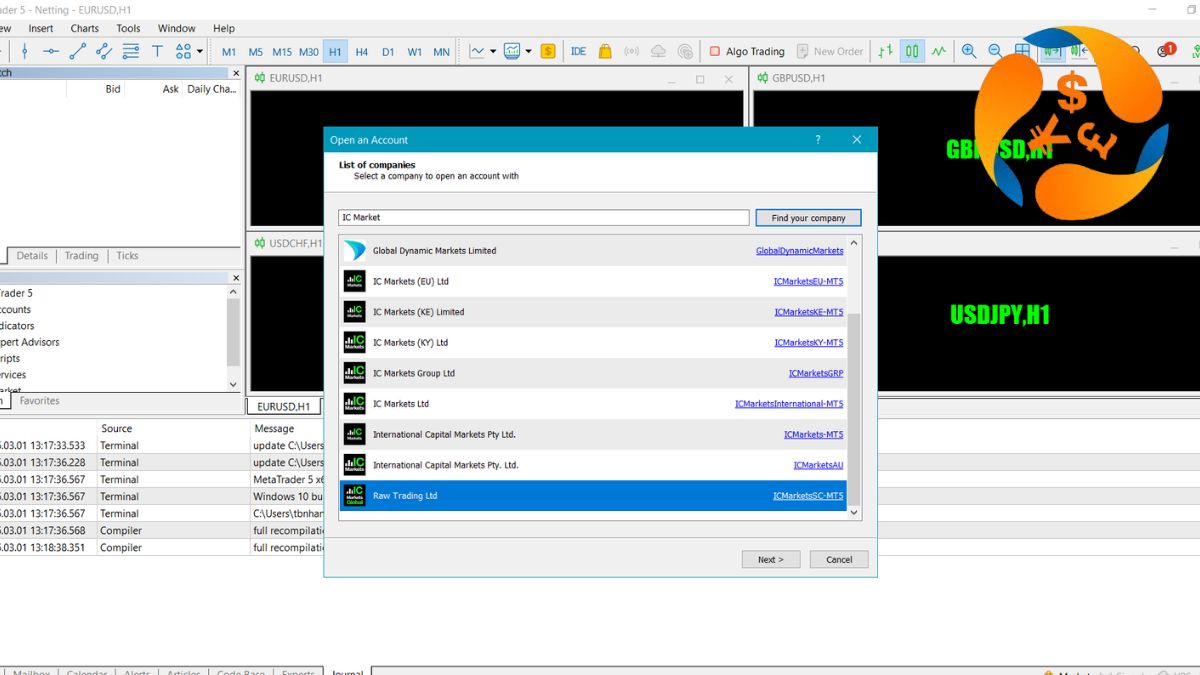
Bước 4: Chọn máy chủ giao dịch tương ứng với tài khoản giao dịch được IC Market cung cấp
Bước 5: Tiến hành nhập các thông tin gồm ID tài khoản giao dịch và mật khẩu
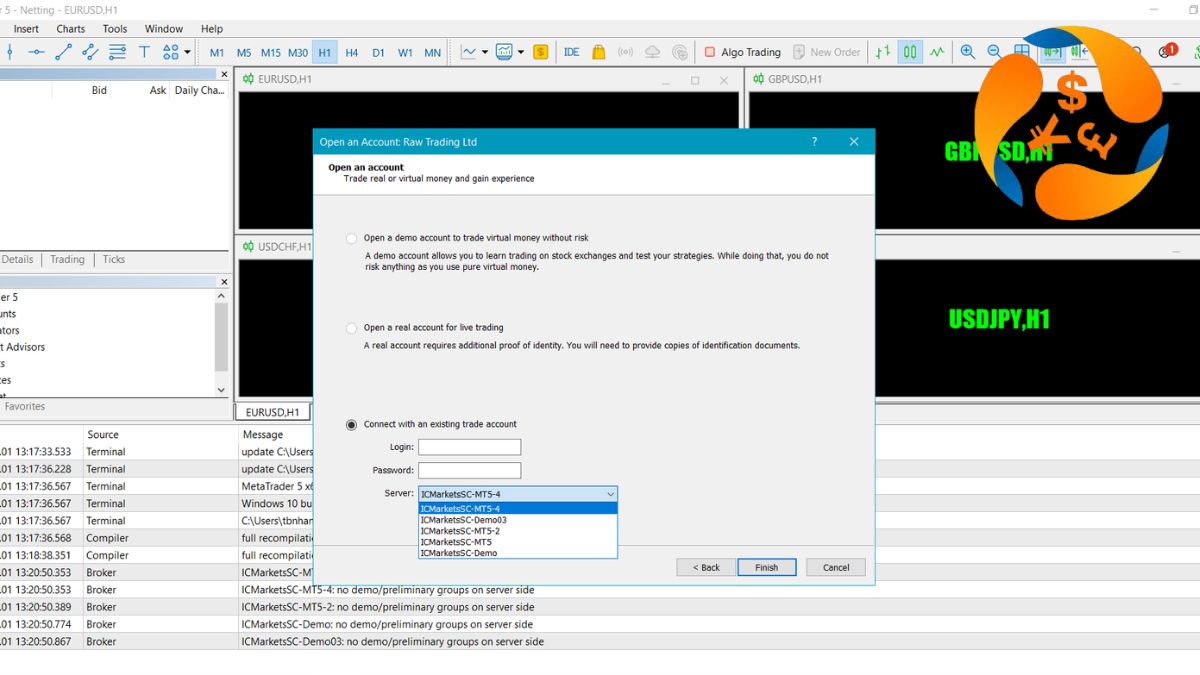
Bước 6: Bấm “login” để đăng nhập vào phần mềm giao dịch
2.2.3 Đăng nhập trên cTrader
Bước 1: Nhà đầu tư tải phần mềm giao dịch cTrader trên máy tính và tiến hành cài đặt như bình thường. Bạn có thể tải phần mềm này trực tiếp trên trang chủ của IC Market.
Bước 2: Tiến hành cài đặt như bình thường.
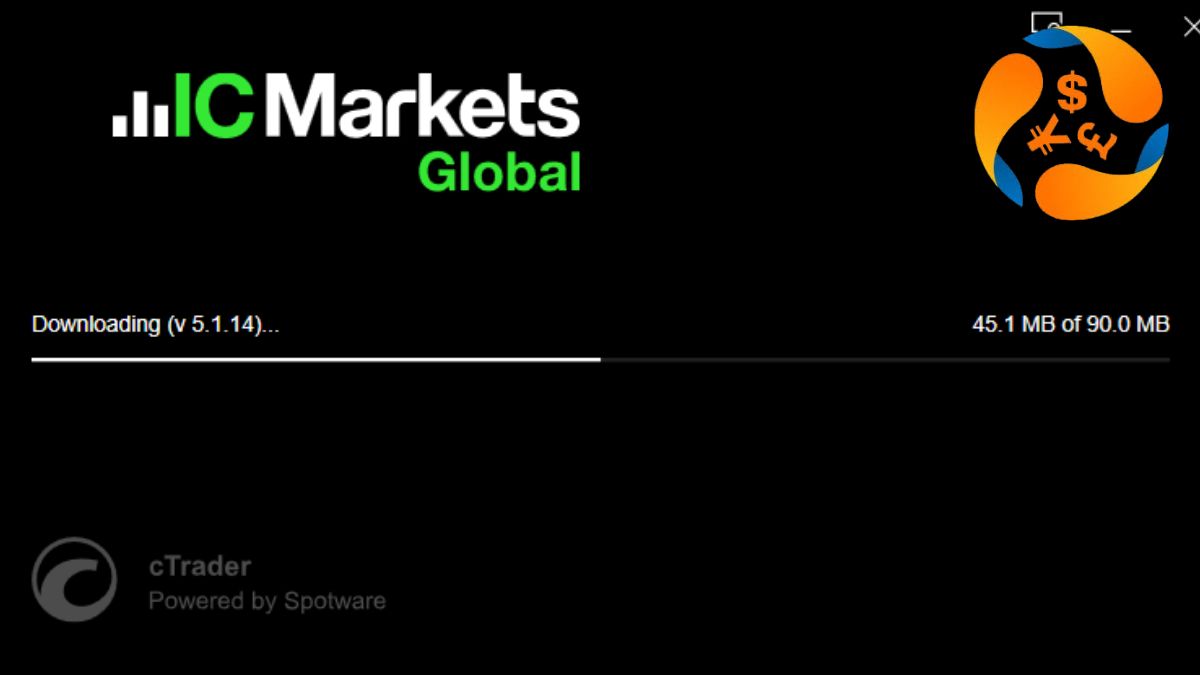
Bước 3: Mở ứng dụng cTrader trên máy tính, tại đây bạn sẽ được yêu cầu cung cấp email và mật khẩu tương tự với cách đăng nhập trên trình duyệt web
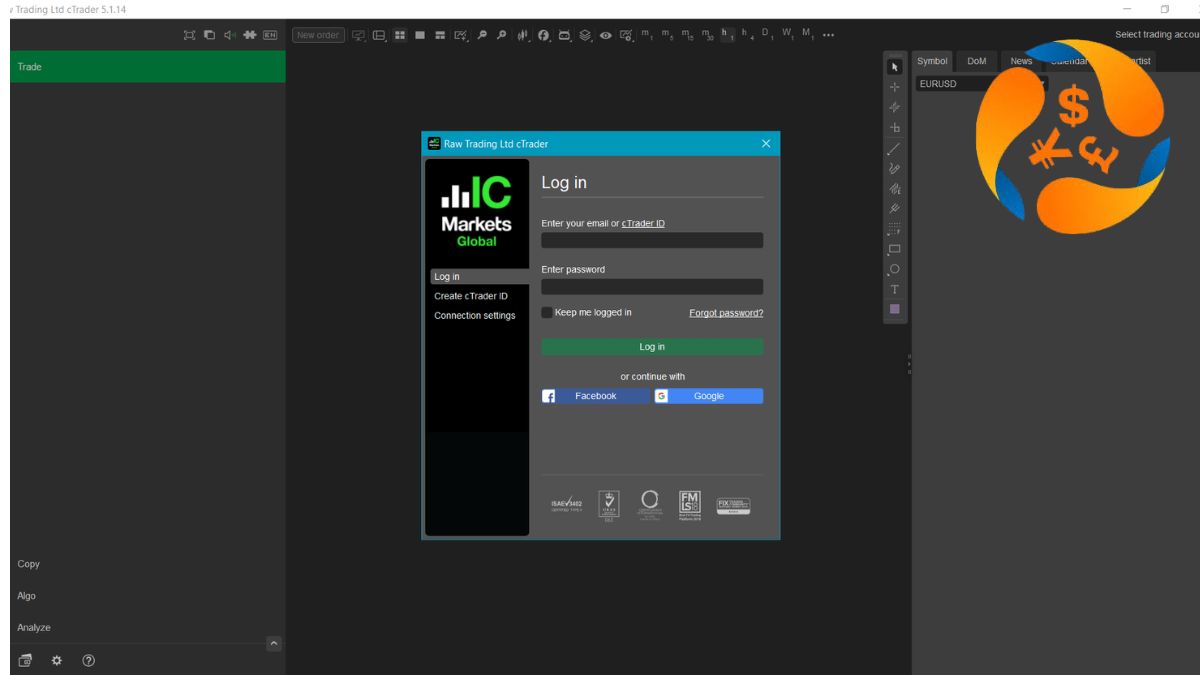
Bước 4: Nhà đầu tư nhập các thông tin cần thiết, bấm “Login” để đăng nhập vào hệ thống của cTrader
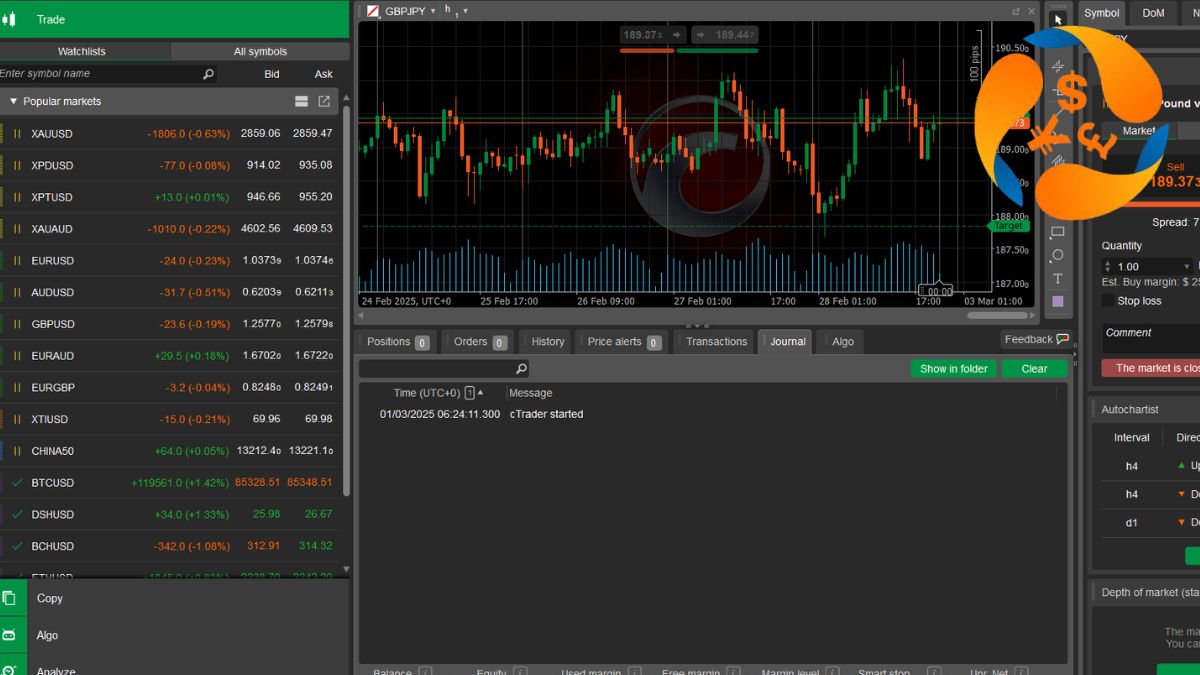
2.2.4 Đăng nhập qua Web Trader
Ngoài ứng dụng MT4/MT5 và cTrader, IC Market còn cho phép nhà giao dịch đăng nhập vào hệ thống thông qua nền tảng Web Trader.
Cách thực hiện rất đơn giản, bạn chỉ cần làm theo các bước sau
Bước 1: Truy cập vào địa chỉ https://webtrader-sc.icmarkets.com/
Bước 2: Chọn loại tài khoản tương ứng và máy chủ giao dịch
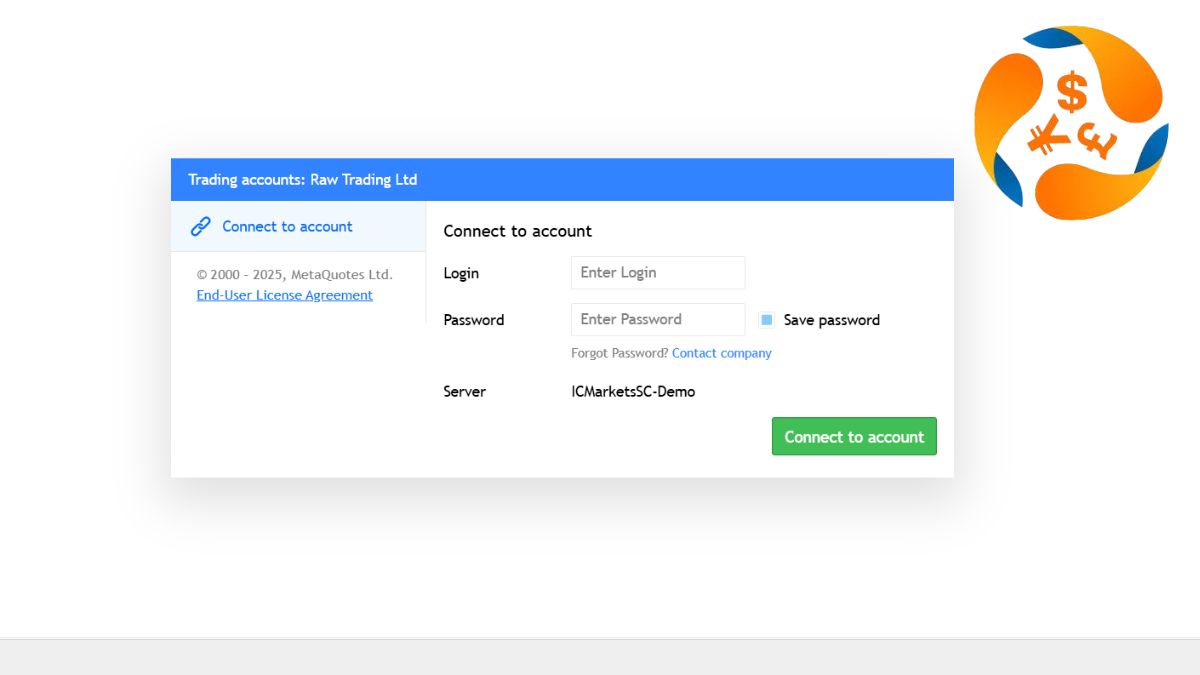
Bước 3: Điền thông tin gồm mã số tài khoản và mật khẩu do sàn cung cấp
Bước 4: Nhấn “Connect to Account” để vào hệ thống
2.3 Cách lấy lại mật khẩu khi quên
Bước 1: Tại giao diện đăng nhập tài khoản, bạn chọn “Quên mật khẩu”
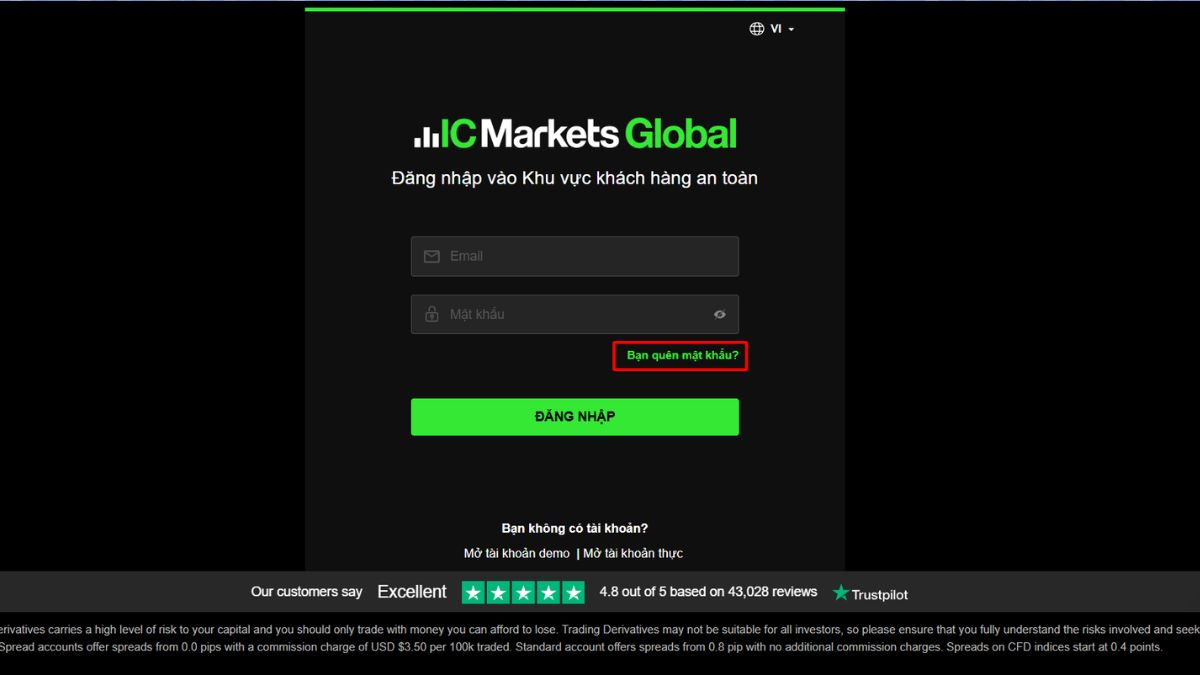
Bước 2: Cung cấp địa chỉ email đã đăng ký tài khoản tại IC Market
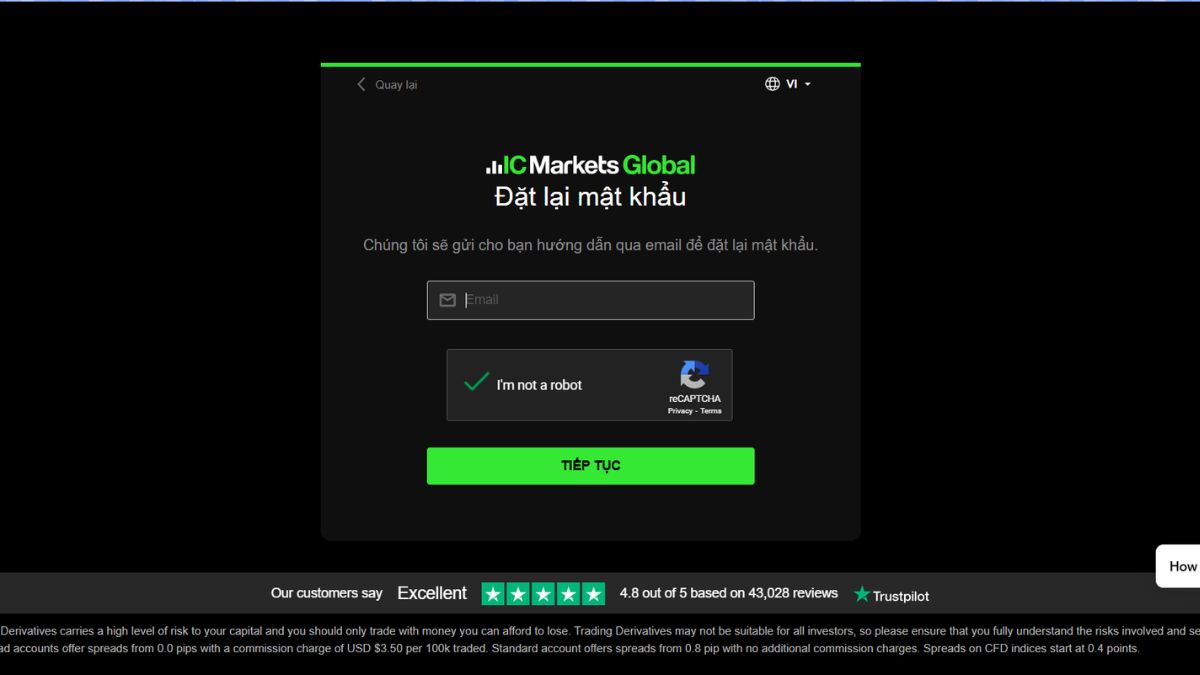
Bước 3: IC Market sẽ gửi email hướng dẫn cài đặt lại mật khẩu mới, hãy kiểm tra trong hộp thư đến của mình và truy cập đường dẫn mà IC Market đã cung cấp
Bước 4: Tiến hành đặt lại mật khẩu mới .
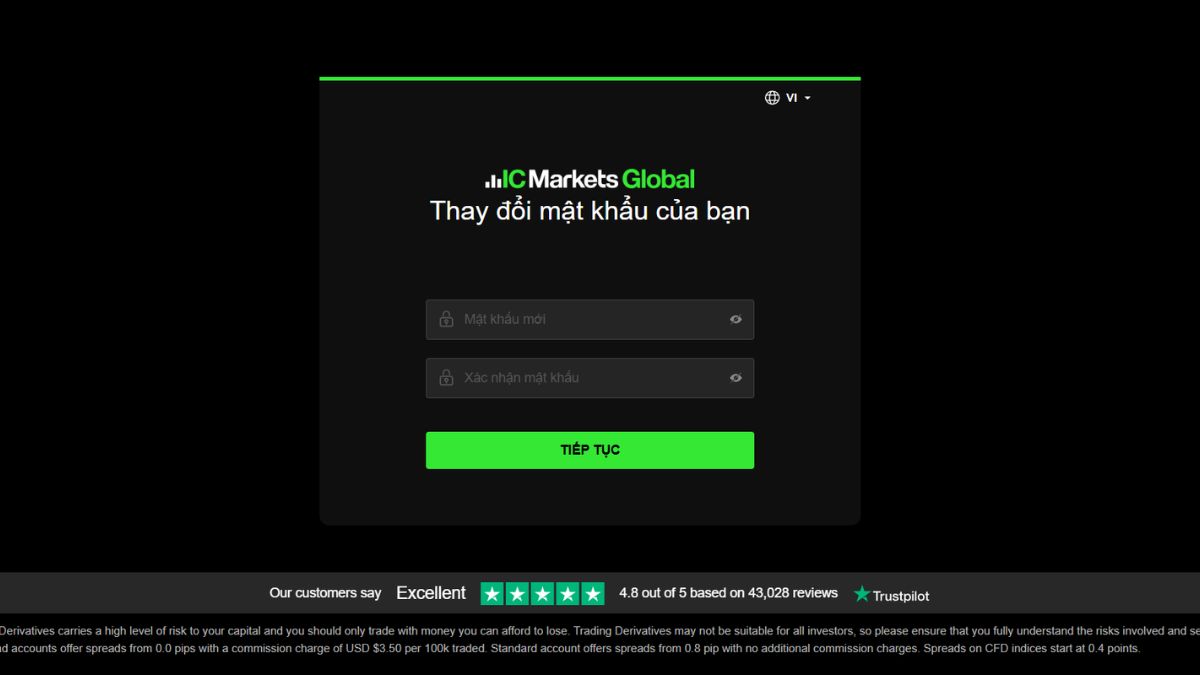
3. Lỗi Khi Đăng Nhập IC Markets Và Cách Khắc Phục
3.1 Sai tên đăng nhập hoặc mật khẩu
Kiểm tra xem Caps Lock có đang bật không
Đảm bảo không có khoảng trắng thừa khi nhập thông tin
Phân biệt giữa ID đăng nhập Client Portal và số tài khoản MT4/MT5
Sử dụng chức năng "Quên mật khẩu" nếu không chắc chắn
3.2 Tài khoản bị khóa, cách mở lại
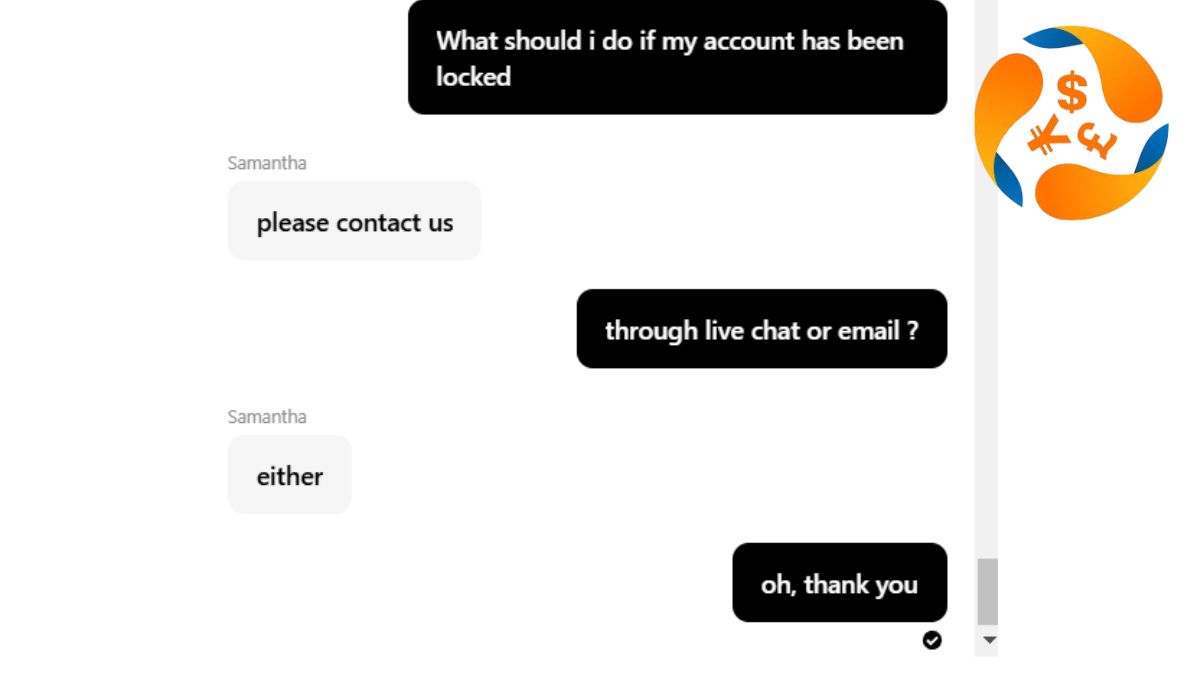
Theo VnRebates tìm hiểu, tài khoản của bạn· có thể bị khóa tạm thời sau nhiều lần đăng nhập không thành công. Nếu gặp phải trường hợp này, bạn hãy liên hệ bộ phận hỗ trợ của IC Markets qua email: support@icmarkets.com hoặc kênh livechat để được nhân viên của sàn hỗ trợ nhanh chóng.
Với các nhà đầu tư, nhà giao dịch tại Việt Nam có thể liên hệ IC Market qua hotline: +84 12032513
3.3 Lỗi kết nối và cách xử lý
Khi gặp các vấn đề về lỗi kết nối, bạn nên xử lý theo các cách sau đây:
Kiểm tra kết nối internet của bạn
Đảm bảo bạn không sử dụng VPN bị chặn
Xóa cache và cookie của trình duyệt
Thử đăng nhập bằng trình duyệt khác
Kiểm tra trạng thái máy chủ IC Markets, đôi khi có thể có bảo trì định kỳ
4. Mẹo Bảo Mật Khi Đăng Nhập IC Markets
4.1 Bật xác thực hai yếu tố (2FA)
Xác thực hai yếu tố (2FA - Two-Factor Authentication) là một lớp bảo mật bổ sung giúp bảo vệ tài khoản của bạn khỏi bị xâm nhập. Thay vì chỉ sử dụng tên đăng nhập và mật khẩu, 2FA yêu cầu một bước xác minh thứ hai, thường là một mã xác thực hoặc một yếu tố khác mà chỉ bạn mới có, thường là sinh trắc học hoặc mã OTP.
Để kích hoạt bảo mật 2 lớp cho tài khoản, bạn có thể thực hiện theo các bước sau
Bước 1: Đăng nhập vào cổng thông tin khách hàng
Bước 2: Tại giao diện dashboard, bạn chọn vào mục “Bảo mật 2 lớp”
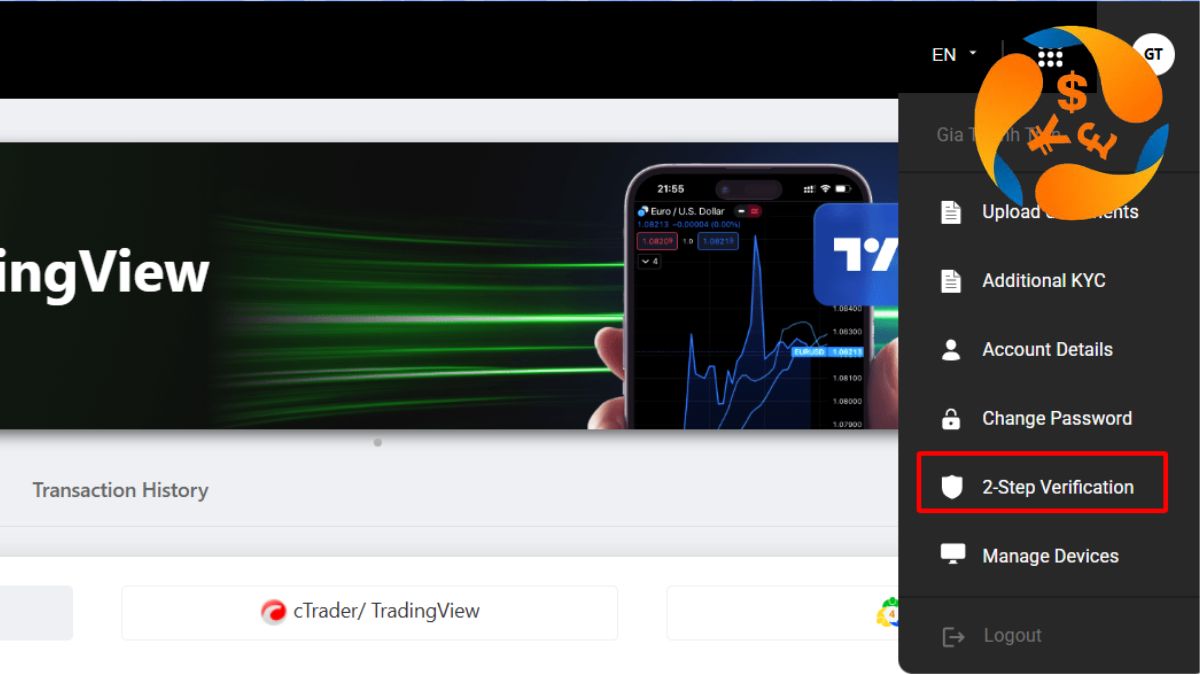
Bước 3: Bật tính năng xác thực hai yếu tố (2FA)
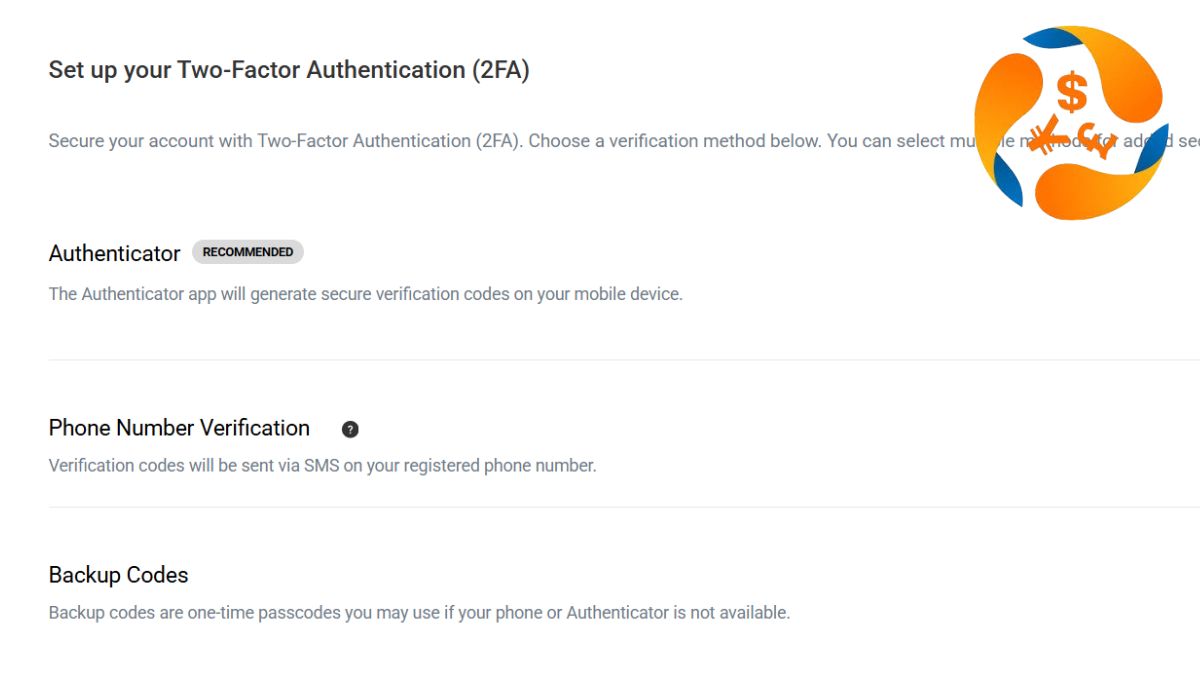
Bước 4: Tải ứng dụng Google Authenticator trên điện thoại di động, cài đặt và đăng nhập vào ứng dụng
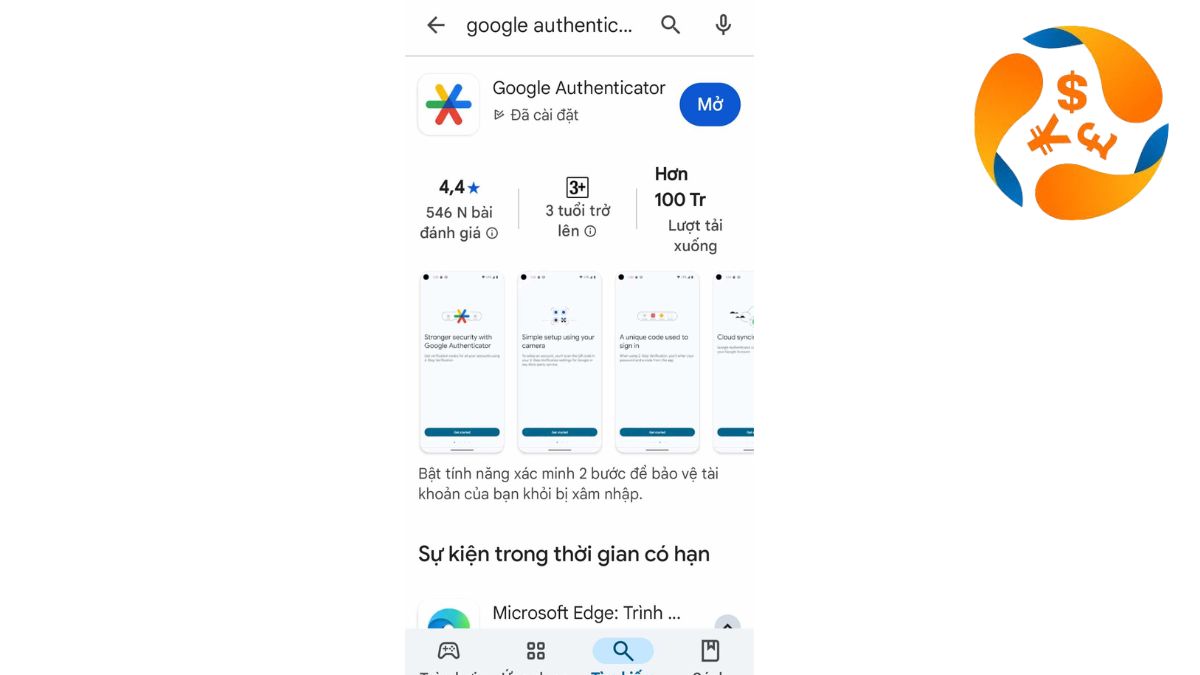
Bước 5: Trên ứng dụng Google Authenticator, bạn hãy dùng chức năng Quét mã QR và scan QR code do IC Market cung cấp trên màn hình máy tính
Bước 6: Nhập mã xác thực gồm 6 số để kích hoạt tính năng bảo mật 2 lớp.
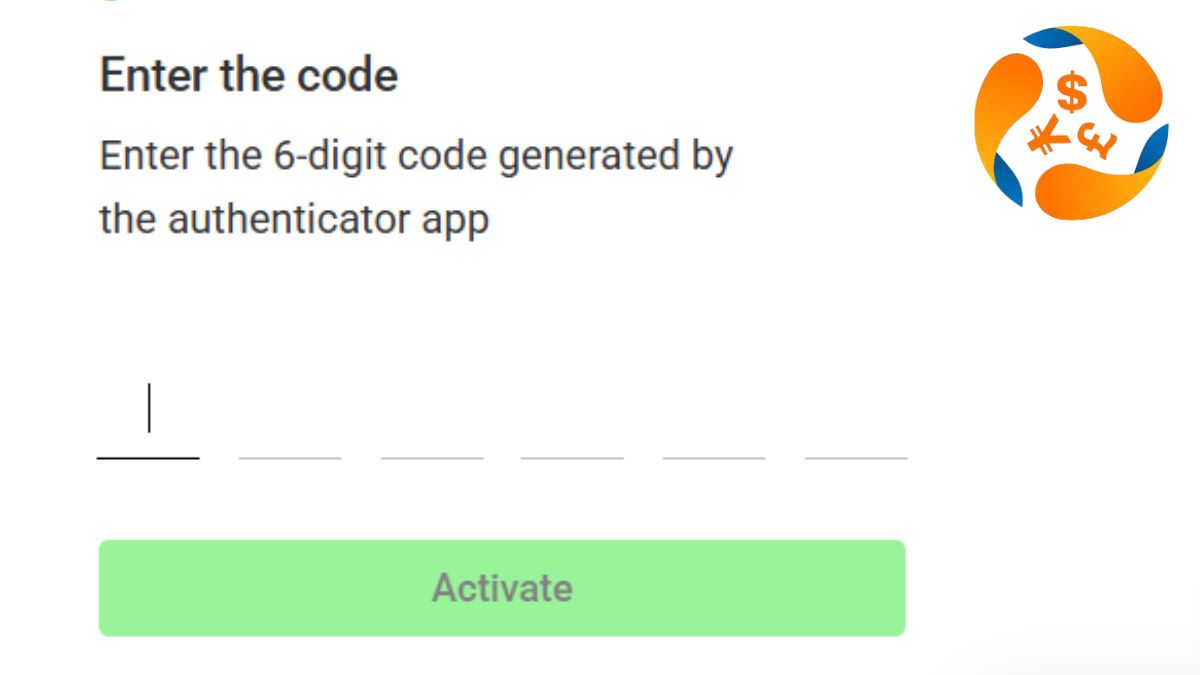
Sau khi kích hoạt, mỗi lần đăng nhập, bạn sẽ cần nhập mật khẩu và mã xác thực từ ứng dụng Google Authenticator để đảm bảo an toàn cho tài khoản.
4.2 Không đăng nhập trên thiết bị lạ
- Tránh đăng nhập trên máy tính công cộng hoặc mạng Wi-Fi công cộng
- Luôn đăng xuất sau khi sử dụng xong
- Kiểm tra kỹ địa chỉ trang web, đảm bảo bạn đang truy cập icmarkets.com chính thức
- Cảnh giác với các email giả mạo yêu cầu thông tin đăng nhập
4.3 Cập nhật mật khẩu định kỳ
- Thay đổi mật khẩu ít nhất 3 tháng một lần
- Sử dụng mật khẩu mạnh với ít nhất 12 ký tự
- Kết hợp chữ hoa, chữ thường, số và ký tự đặc biệt
- Không sử dụng cùng một mật khẩu cho nhiều trang web khác nhau
- Cân nhắc sử dụng trình quản lý mật khẩu như LastPass hoặc Bitwarden
5. Câu Hỏi Thường Gặp Về IC Markets Đăng Nhập
5.1 IC Markets có hỗ trợ đăng nhập bằng Google/Facebook không?
Hiện tại, IC Markets chỉ hỗ trợ đăng nhập bằng tài khoản Google hoặc Facebook qua ứng dụng cTrader. Đối với các nền tảng khác, bạn cần sử dụng email hoặc mã số tài khoản giao dịch và mật khẩu đã đăng ký để truy cập tài khoản.
5.2 Làm sao để đăng xuất tài khoản IC Markets an toàn?
Trên Client Portal: Nhấp vào biểu tượng tài khoản ở góc phải trên cùng và chọn "Đăng xuất"
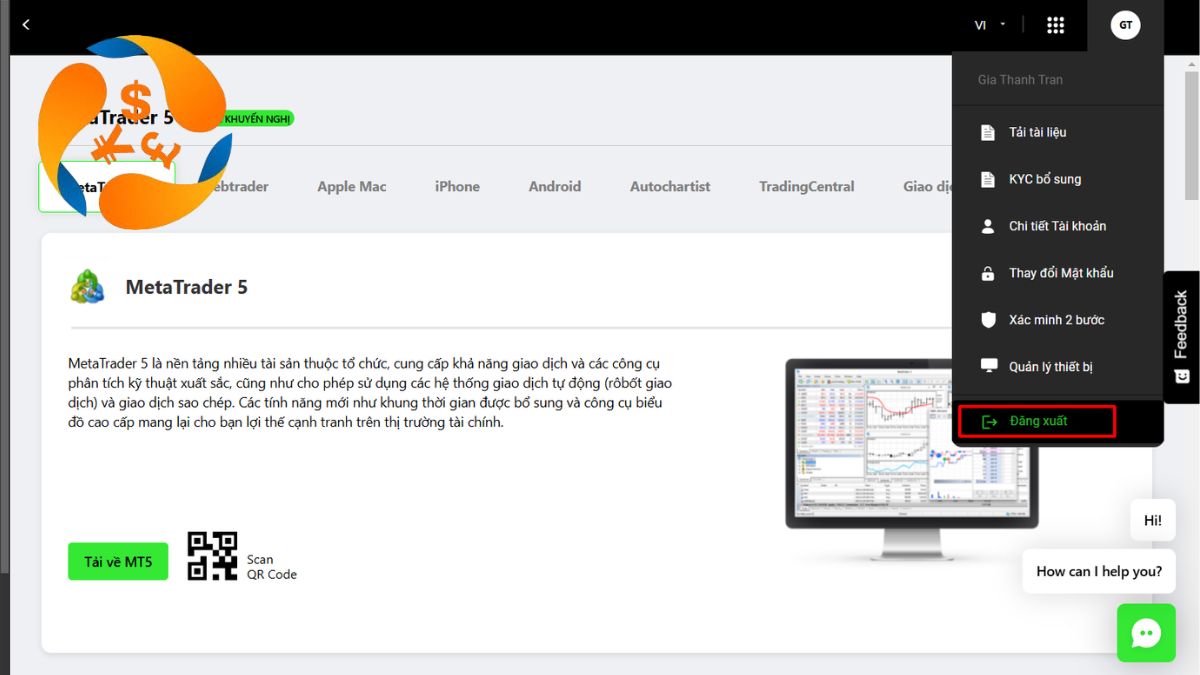
Trên MT4/MT5: Tại bảng chọn Navigator, bạn click vào mục “Accounts” -> Chọn server giao dịch tương ứng -> Click chuột phải vào tên tài khoản bạn muốn đăng xuất -> “Delete”
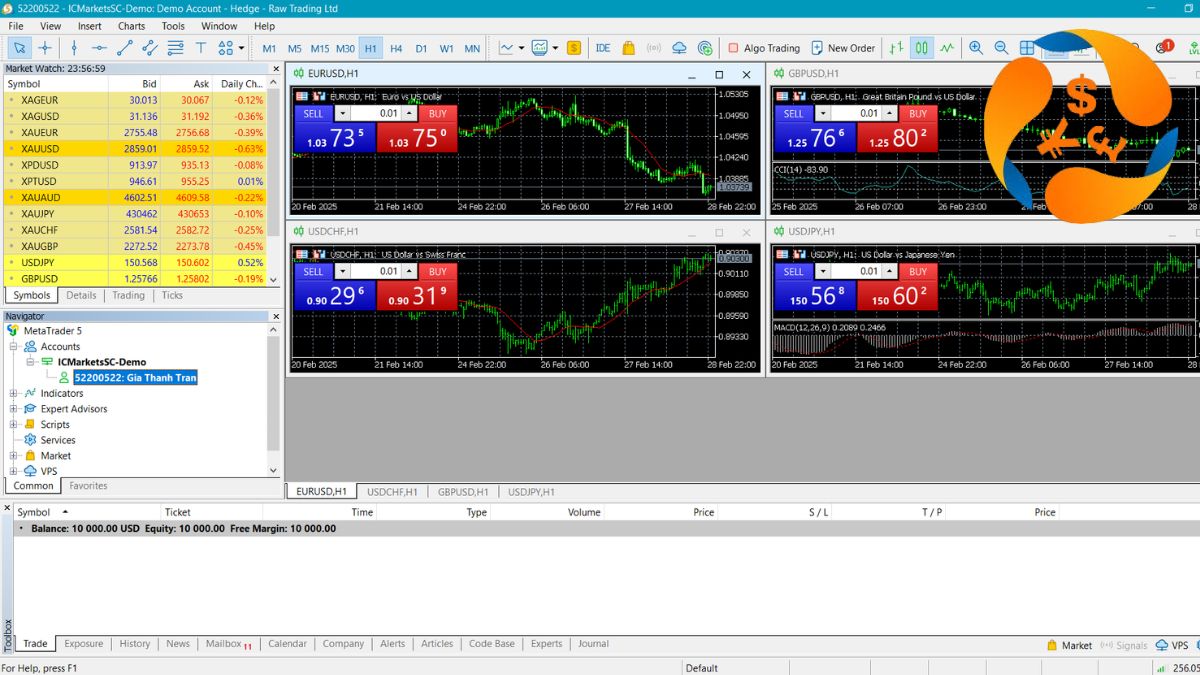
Trên cTrader: Bạn bấm chọn tên tài khoản giao dịch ở góc trên bên phải và chọn “Sign Out”
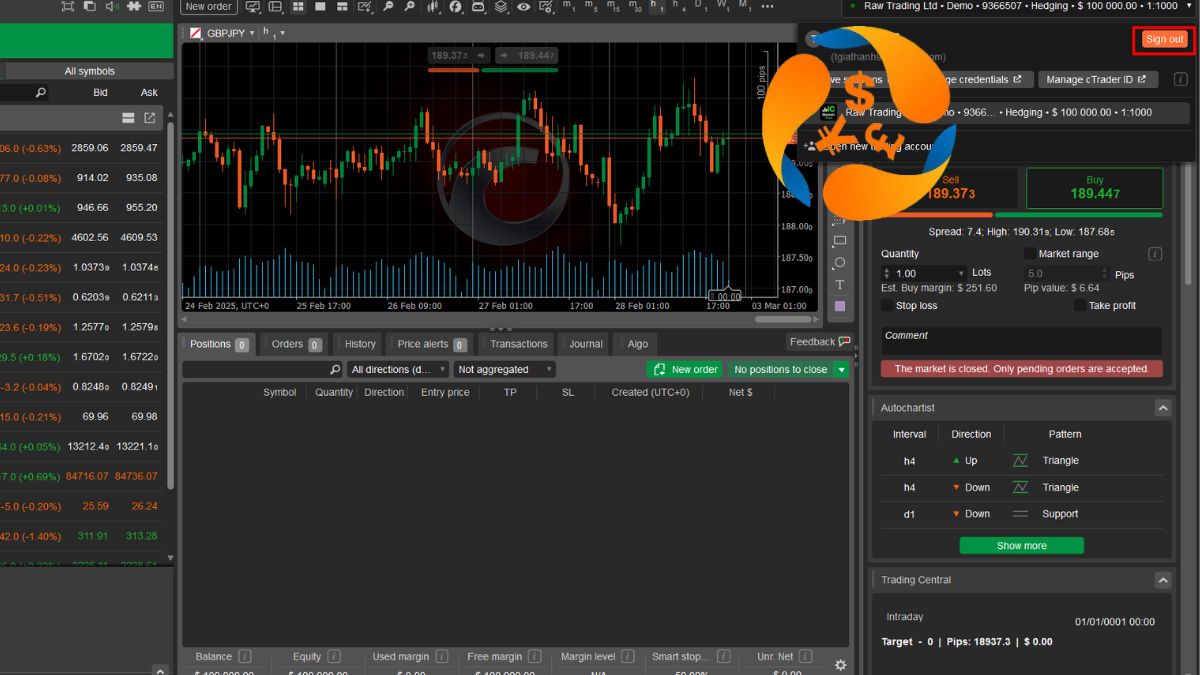
Trên Web Trader: Nhấp vào biểu tượng menu ở góc trên bên trái màn hình, chọn tên tài khoản -> Sign Out -> Remove
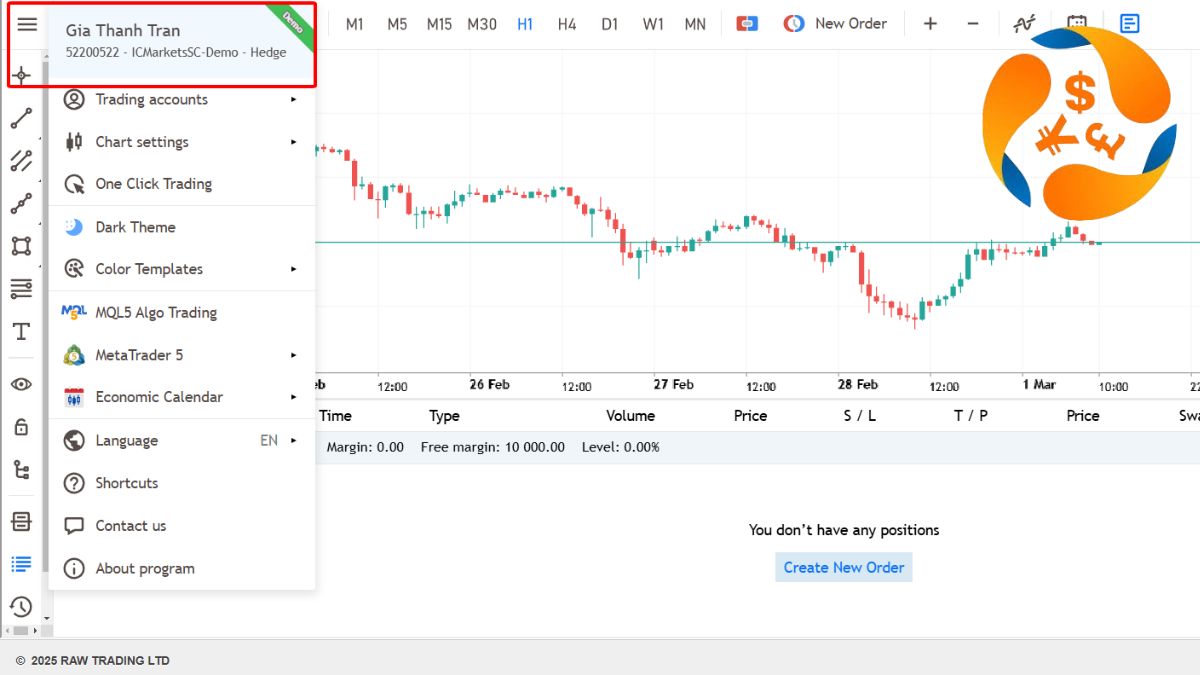
5.3 Có thể đăng nhập tài khoản IC Markets trên nhiều thiết bị cùng lúc không?
Có, bạn có thể đăng nhập vào tài khoản IC Markets trên nhiều thiết bị cùng một lúc. Điều này rất hữu ích nếu bạn muốn theo dõi giao dịch trên cả máy tính và điện thoại. Tuy nhiên, vì lý do bảo mật, IC Markets có thể giới hạn số lượng phiên đăng nhập đồng thời hoặc yêu cầu xác thực bổ sung nếu phát hiện hoạt động đáng ngờ.
6. Kết Luận
Sàn IC Markets đăng nhập khá an toàn và nhanh chóng, đây là yếu tố quan trọng mang tới trải nghiệm giao dịch tốt nhất cho nhà đầu tư. Bằng cách tuân thủ các bước đăng nhập chuẩn và áp dụng các biện pháp bảo mật như xác thực hai yếu tố, bạn có thể bảo vệ tài khoản giao dịch của mình khỏi các mối đe dọa tiềm ẩn.
Hãy đăng nhập ngay hôm nay và bắt đầu trải nghiệm giao dịch cùng IC Markets - nơi cung cấp điều kiện giao dịch tốt nhất với spread thấp, thực thi lệnh nhanh chóng và đa dạng công cụ giao dịch cho mọi chiến lược đầu tư của bạn!
.png)